Quando devi eseguire il mirroring dei video dal tuo iPad a una TV Roku TCL, AirPlay dovrebbe essere la scelta iniziale. Alcune applicazioni forniscono anche funzionalità eccellenti per trasmettere direttamente iPad a Roku TV. Per assicurarti un segnale stabile per la trasmissione del contenuto, puoi sfruttare l'adattatore digitale Lightning AV. Scopri di più sui 3 metodi utilizzati di frequente e sulle funzionalità dell'articolo.
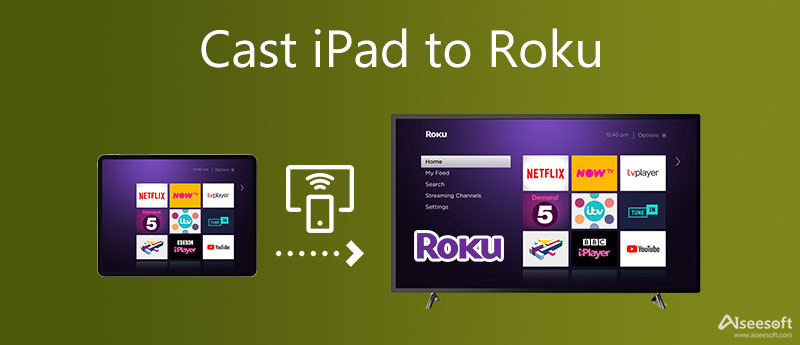
Assicurati di aver installato il Telecomando Roku app sul tuo iPad, che è l'app predefinita per TCL Roku TV. Puoi approfittare del AirPlay funzione per trasmettere film da un iPad a una Roku TV da Control Center. Ma non tutti i modelli Roku supportano AirPlay. Devi assicurarti che la TV esegua Roku OS 9.4 o versioni successive.
Nota: Quando in seguito devi eseguire il mirroring dello schermo del contenuto dell'iPad su TCL Roku TV, puoi semplicemente utilizzare Siri per condividere direttamente i film o le foto.
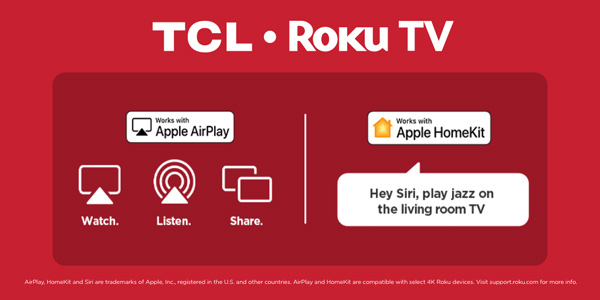
Per quanto riguarda l'app e i canali di streaming supportati, puoi facilmente eseguire il mirroring dello schermo di un iPad su una Roku TV. Dovresti anche assicurarti che il tuo dispositivo mobile e Roku siano collegati alla stessa rete. Se l'applicazione non è disponibile nell'elenco delle destinazioni di trasmissione, devi invece passare al mirroring dello schermo.
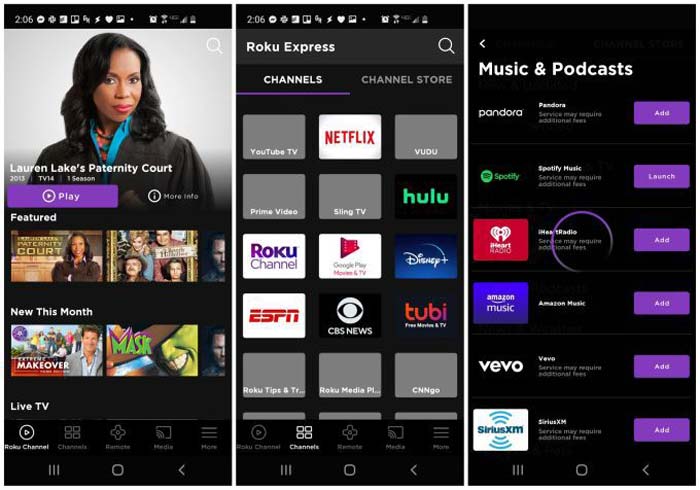
Quando devi trasmettere un film di grandi dimensioni da un iPad alla TV Roku con la qualità originale, un adattatore AV e un cavo HDMI sono gli strumenti migliori per aiutarti. Si rivolge principalmente a TV non intelligenti, che non supportano il mirroring dello schermo wireless.

Quando devi eseguire il mirroring dello schermo del contenuto dell'iPad su un computer, Specchio del telefono Aiseesoft è il metodo migliore per gestire e riprodurre sullo schermo il contenuto desiderato. Ti consente di trasferire i video o i contenuti desiderati senza problemi senza perdere la qualità. Inoltre, durante il processo puoi anche utilizzare altre app sui tuoi dispositivi mobili.

154,940 Scarica
Sicuro al 100%. Nessuna pubblicità.
1. La mia Roku TV supporta Airplay?
Trasmetti iPad alla TV con Roku OS 9.4 o versioni successive, che supportano AirPlay di iOS. Navigare verso Impostazioni profilo su Roku TV e individua Sistema. Clicca il Chi siamo opzione all'interno o semplicemente scansiona le opzioni Apple AirPlay e Homekit nel Impostazioni profilo menu per verificarlo. Inoltre, puoi anche controllare il sito Web di Roku per le ultime informazioni sulla compatibilità.
2. Quali sono le differenze tra il casting e il mirroring dello schermo?
Semplicemente, quando hai un'applicazione su entrambi i dispositivi, il casting indicherà a Roku di trasmettere il video in streaming. Ovviamente, trasmettere iPad a Roku TV è un modo diretto per trasferire i video, che manterrà la qualità video originale mentre il mirroring dello schermo ha un leggero ritardo sulla tua rete su Roku TV.
3. È possibile trasmettere video Web dall'iPad alla TV?
Sì. Se desideri trasmettere video da qualsiasi sito Web o servizio di streaming dal tuo iPad, puoi semplicemente installare Web Video Cast o lo schermo rispecchia il contenuto dall'iPad alla TV con i metodi di cui sopra.
Conclusione
Ecco i metodi efficienti per trasmettere iPad a Roku TV attraverso strumenti sicuri e pratici. Basta scegliere quello desiderato in base alle proprie preferenze. Quando devi gestire e rispecchiare lo schermo del contenuto da un iPad al tuo computer, Aiseesoft Phone Mirror dovrebbe essere una delle scelte migliori da considerare.

Phone Mirror può aiutarti a trasmettere lo schermo del telefono al computer per una visione migliore. Puoi anche registrare lo schermo del tuo iPhone/Android o scattare istantanee come preferisci durante il mirroring.
Sicuro al 100%. Nessuna pubblicità.